Det kan være direkte irriterende å skrive inn passord hele tiden. Så nedenfor vil vi gå inn på hvordan du deler passord mellom Mac og iPhone. Hvis du har glemt passordet ditt eller bare ikke vil skrive det inn, kan metodene nedenfor hjelpe.
Innhold
- Start med å sørge for at kontoene dine er konfigurert og koblet sammen
- Overføre et Wi-Fi-passord fra Mac til iPhone
-
Bruke nøkkelring for å synkronisere passord på tvers av Apple-enheter
- Relaterte innlegg:
Start med å sørge for at kontoene dine er konfigurert og koblet sammen
For å komme i gang trenger du alle relaterte Apple-ID-er i kontaktlisten både på Mac og iPhone. For eksempel, hvis du kobler til andres Wi-Fi, trenger du denne personens Apple-ID i kontaktene dine.
Slik legger du til en Apple-ID til kontaktene dine på Mac:
- Åpne Kontakter-appen på din Mac. Ikonet ser ut som en liten adressebok. Den er ofte på dokken din, eller du kan få tilgang til den med Go > Applikasjoner og finne den i listen.
- På menyen øverst på skjermen velger du Kontakter > Legg til konto.
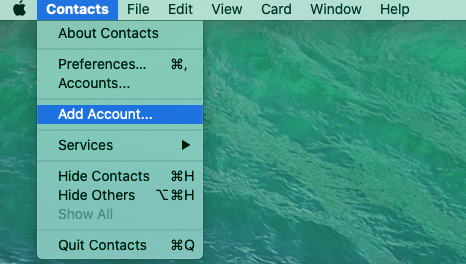
- Velg kontaktkontoleverandøren. Hvis du ikke ser den, kan du velge Annen kontaktkonto... Følg deretter instruksjonene for å angi den nødvendige informasjonen.
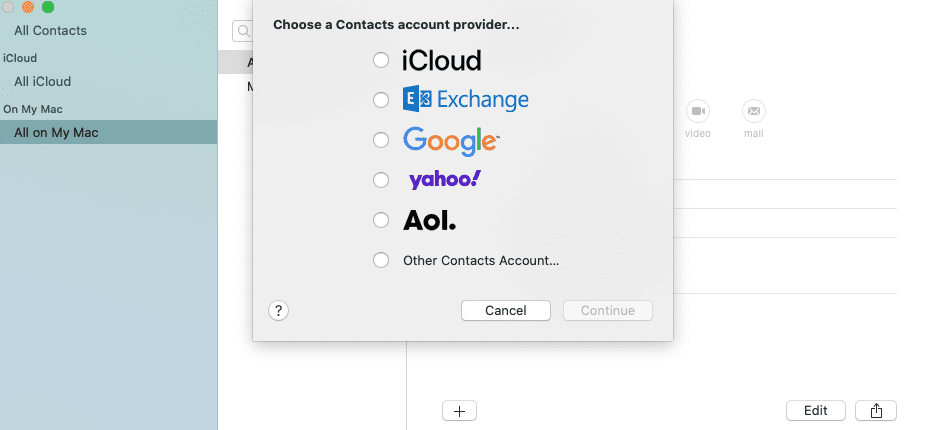
- Slå på Kontakter ved å merke av for Kontakter.
Slik legger du til kontakter fra en annen konto på iPhone:
- Gå til Innstillinger med tannhjulikonet.
- Velg Kontakter.
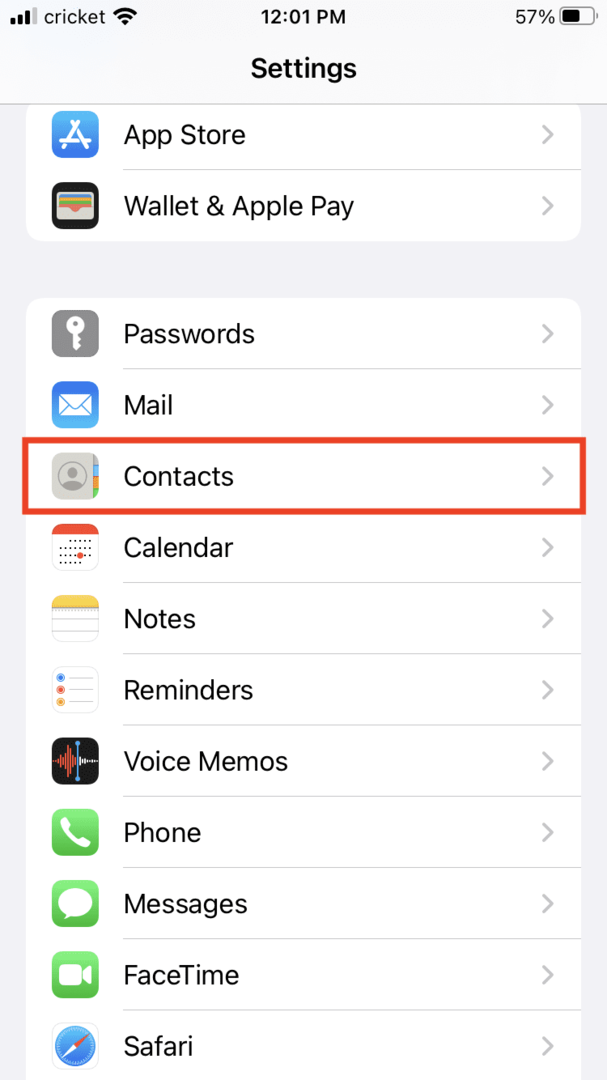
- Velg Kontoer.
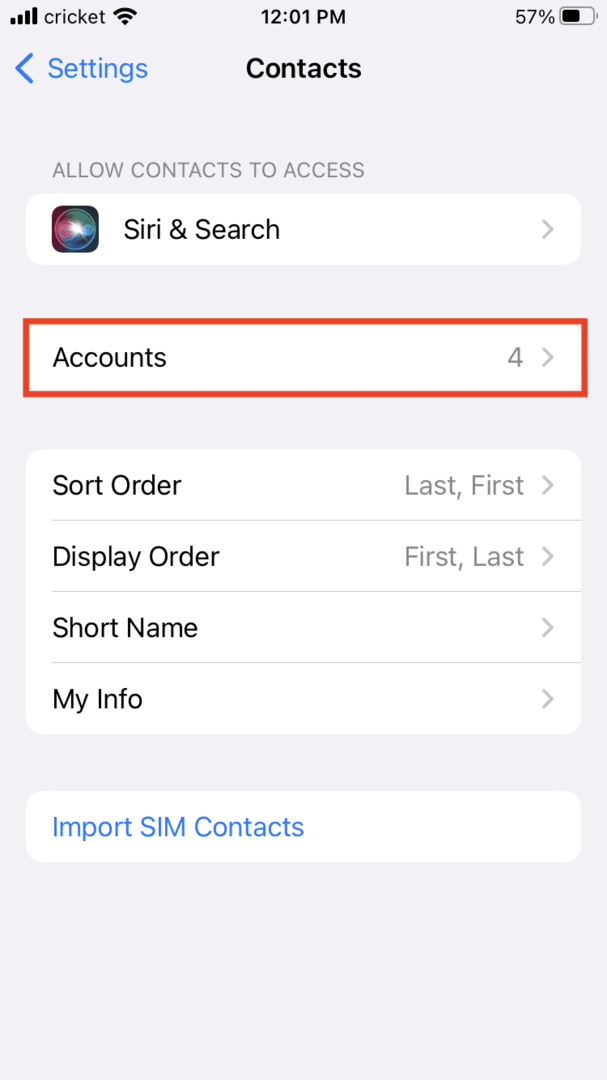
- Trykk på Legg til konto.
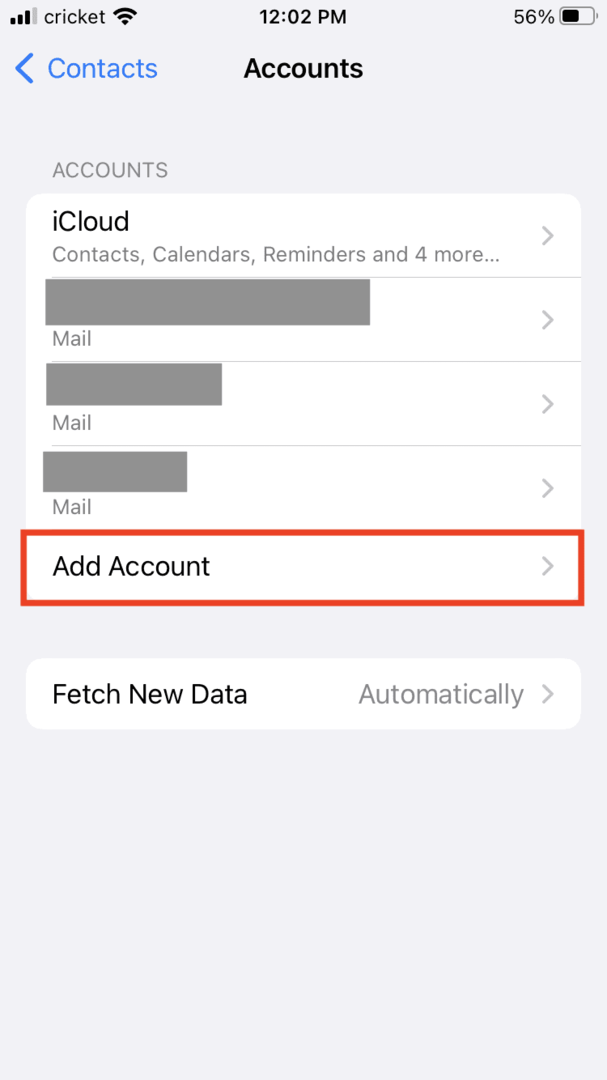
- Velg en konto, logg på og slå deretter på Kontakter-alternativet.
Du bør også ha Kontakter slått på på iPhone. Dette vil automatisk dele informasjon. Slik slår du på kontakter:
- Gå til Innstillinger.
- Trykk på navnet ditt øverst.
- Velg iCloud.
- Rull ned til Kontakter og sørg for at bryteren er slått på (grønn).
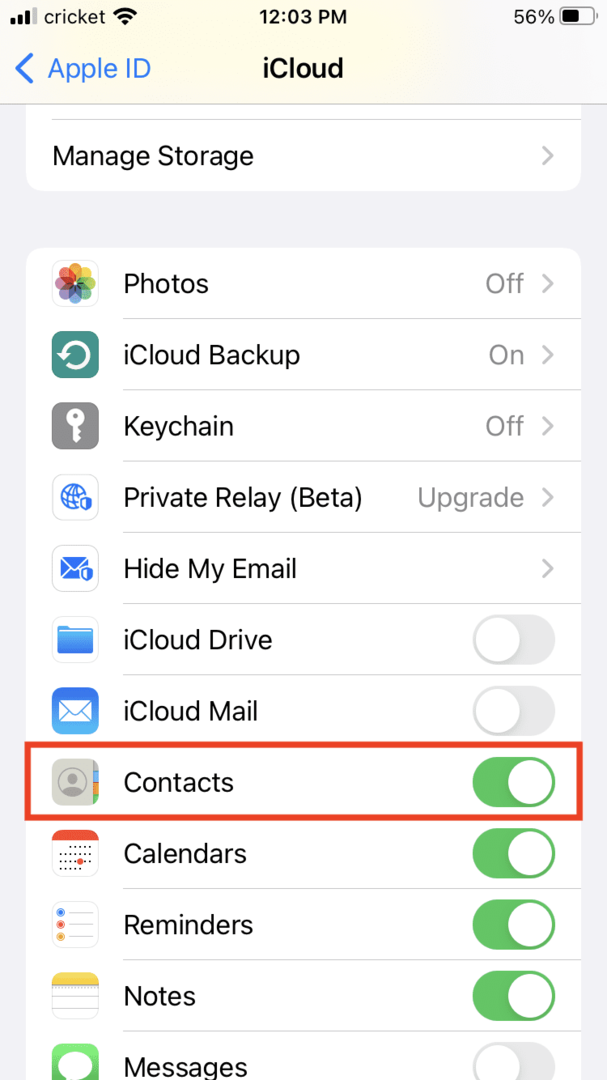
Overføre et Wi-Fi-passord fra Mac til iPhone
Nå er du klar til å overføre det faktiske passordet:
- Plasser iPhone nær Mac-en.
- Gå til Innstillinger.
- Trykk på Wi-Fi.
- Du vil se en liste over nettverk, velg det du vil bli med i.

- På Mac-en din skal en Wi-Fi-boks vises.
- Klikk på boksen og du vil se en alternativmeny. Velg det og klikk Del.
Passordet vil nå være på din iPhone.
Bruke nøkkelring for å synkronisere passord på tvers av Apple-enheter
Denne funksjonen lar deg faktisk synkronisere alle passordene dine slik at du ikke trenger å logge på hver nettside og tjeneste du bruker individuelt. Det fungerer på tvers av Mac, iPhone og iPad. Funksjonen registrerer sikkert data som passord, kredittkortdetaljer og brukernavn og hjelper deretter med å autofylle denne informasjonen.
For å ha nøkkelring aktivert på enheten din:
- Gå inn i Innstillinger-appen.
- Trykk på Apple-ID-en din (navnet ditt øverst).
- Trykk på iCloud.
- Trykk på nøkkelring.
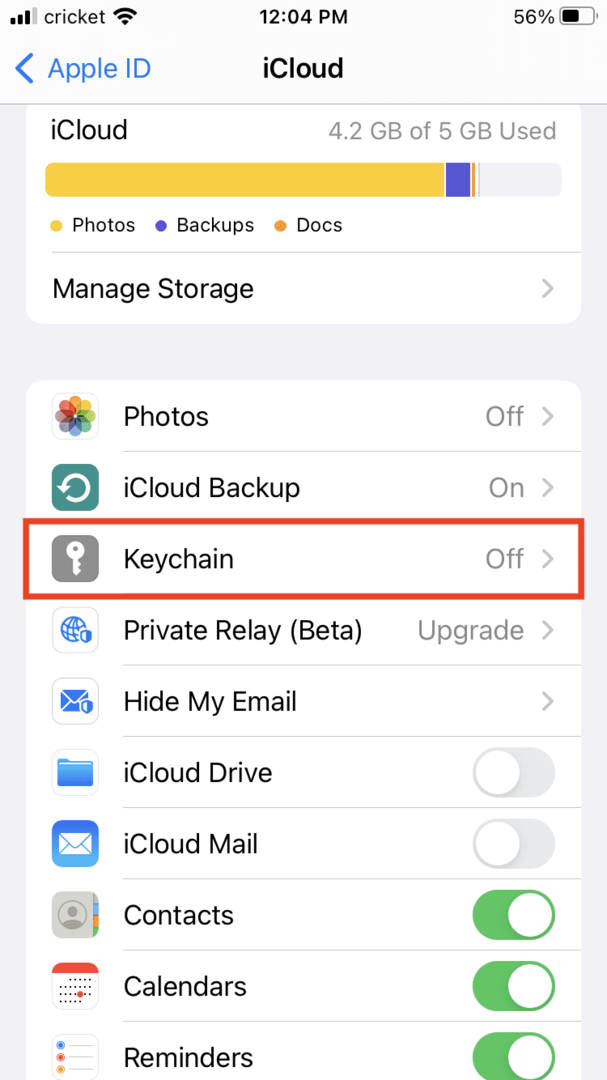
- Slå på iCloud nøkkelring slik at den er på (grønn).
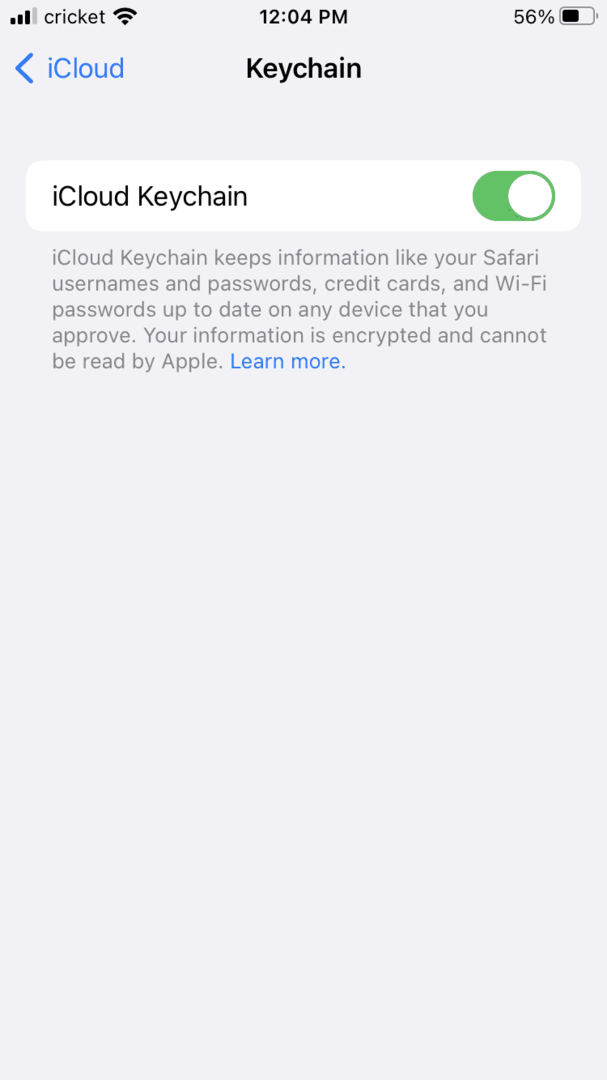
- Følg eventuelle instruksjoner, for eksempel å sette opp en iCloud-sikkerhetskode eller skrive inn Apple ID-passordet ditt.
Slik aktiverer du nøkkelring på din Mac:
- Klikk på Apple-ikonet øverst til venstre på skjermen.
- Klikk på Systemvalg.
- Velg Apple ID.
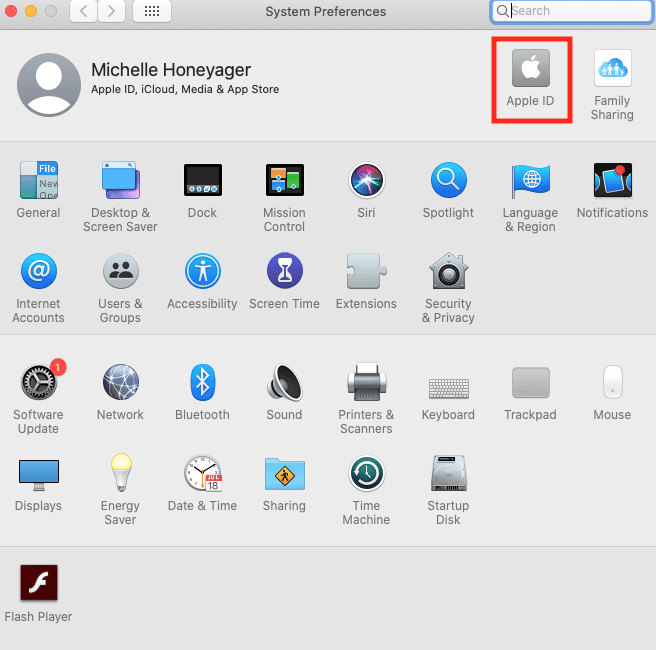
- Klikk på iCloud.
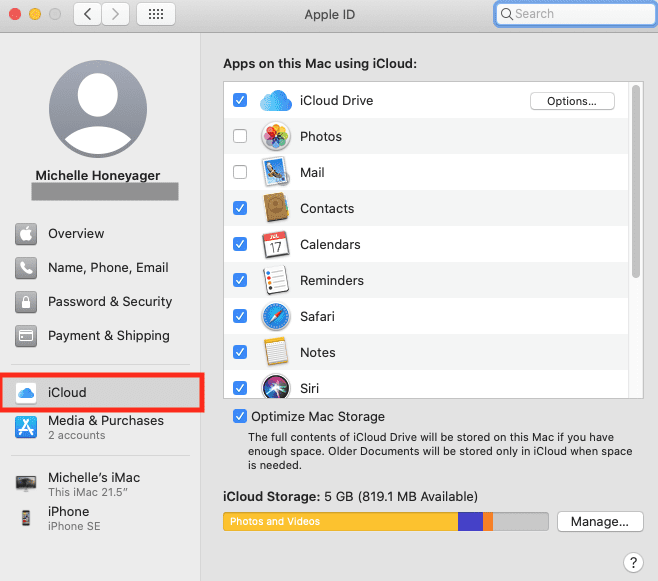
- Klikk Nøkkelring slik at boksen er merket.
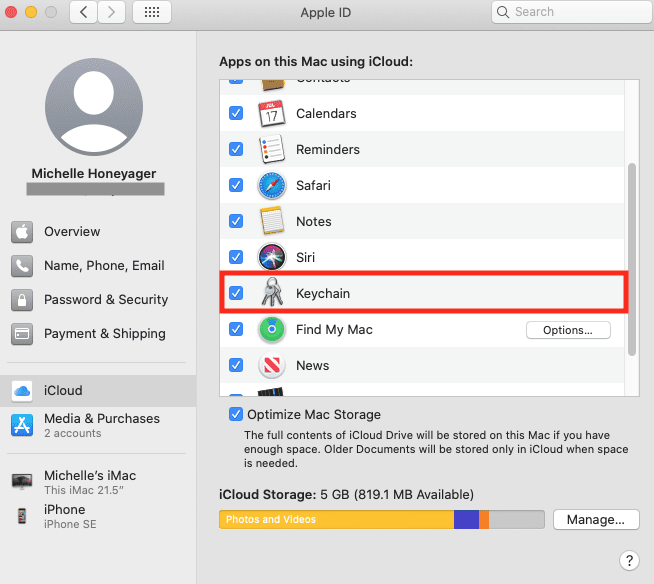
- Følg instruksjonene for å legge inn informasjon.
Du kan deretter sjekke det administrerte passordet ditt gjennom Innstillinger-appen på enheten din. Avhengig av iOS, kan det være under:
- Innstilling > Passord
- Innstillinger > Passord og kontoer > Nettsted- og apppassord.
Kort sagt, se etter ordet passord i Innstillinger-appen.
Du kan også finne kredittkortinformasjonen din gjennom Innstillinger > Safari > Autofyll.